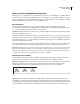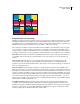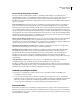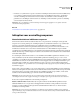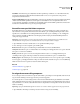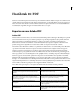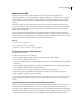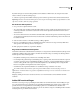Operation Manual
531
INDESIGN CS4 GEBRUIKEN
PDF
Exporteren naar PDF
Het exporteren van een bestand of boek naar PDF kan net zo eenvoudig zijn als het gebruiken van de
standaardinstellingen voor een hoge afdrukkwaliteit of aangepaste instellingen voor een taak. De door u opgegeven
exportinstellingen voor PDF worden bij de toepassing opgeslagen en op elk nieuw InDesign-document of -boek
toegepast dat u naar PDF exporteert. Met voorinstellingen kunt u snel aangepaste instellingen op PDF-bestanden
toepassen.
U kunt een document, een boek of geselecteerde documenten in een boek als een enkel PDF-bestand exporteren.
Verder is het mogelijk om de inhoud van de InDesign-layout naar het Klembord te kopiëren en hiervan automatisch
een Adobe PDF-bestand te maken. (Dit komt van pas wanneer u een PDF-bestand in een andere toepassing wilt
plakken, zoals Adobe Illustrator.)
Wanneer u een InDesign-bestand naar PDF exporteert, kunt u de navigatie-elementen zoals inhoudsopgaven en
indexvermeldingen, en interactiviteitsfuncties zoals hyperlinks, bladwijzers, mediaclips en knoppen behouden. Ook
kunt u verborgen lagen, niet-afdrukbare lagen en niet-afdrukbare objecten naar PDF exporteren. Wanneer u een boek
exporteert, kunt u lagen met dezelfde naam via het deelvenster Boek samenvoegen.
Zie ook
“Adobe PDF-opties” op pagina 536
“PDF-compatibiliteitsniveaus” op pagina 537
“Dynamische documenten maken voor PDF” op pagina 559
Een geopend document naar PDF exporteren
1 Kies Bestand > Exporteren.
2 Geef een naam en locatie voor het bestand op.
3 Kies Adobe PDF bij Opslaan als type (Windows) of Structuur (Mac OS) en klik op Opslaan.
4 Ga op een van de volgende manieren te werk:
• Als u een voorgedefinieerde set met taakopties wilt gebruiken, kiest u een voorinstelling in het menu Voorinstelling
Adobe PDF.
• Als u een PDF/X-bestand wilt maken, kiest u een PDF/X-voorinstelling in het menu Voorinstelling Adobe PDF of
een voorgedefinieerd PDF/X-formaat in het menu Standaard.
• Als u opties wilt aanpassen, selecteert u een categorie in de lijst links en stelt u de opties in.
5 Kies uit het oogpunt van compatibiliteit de laagste PDF-versie waarmee u uw bestanden nog kunt openen.
6 Klik op Exporteren (Windows) of op Bewaar (Mac OS).
U stelt de opties in het dialoogvenster Adobe PDF-export op de standaardwaarden in door Alt (Windows) of Option
(Mac OS) ingedrukt te houden en op Opnieuw instellen te klikken. (De knop Annuleren verandert in Opnieuw
instellen.)
Lagen voorbereiden voordat u een boek naar PDF gaat exporteren
Wanneer u een boek naar PDF exporteert, kunt u InDesign-lagen in het PDF-document tonen en verbergen. Als u
dubbele laagnamen in het PDF-bestand wilt voorkomen, moet u tijdens het exporteren de lagen samenvoegen.
Als de optie Lagen met dezelfde naam bij exporteren samenvoegen is ingeschakeld, staan de laagnamen onder dezelfde
boeknaam in Acrobat of Reader. Is deze optie niet ingeschakeld, dan staan de laagnamen onder elke documentnaam.
1 Als u bepaalde lagen niet wilt samenvoegen, moet u die lagen in elk boekdocument een unieke naam geven.